Tin tức
Windows Resume Loader là gì? 3 cách khắc phục ai cũng nên biết
Khi sử dụng máy tính, có rất nhiều lỗi thường xuyên gặp phải khiến công việc của bạn bị gián đoạn. Khi xảy ra tình trạng lỗi, bạn phải đến các cơ sở sửa chữa laptop để khắc phục, một trong số đó là việc cấu hình xuất hiện tình trạng Windows Resume Loader. Nhiều người tự hỏi Windows Resume Loader là gì và có thể khắc phục được tại nhà không.
Contents
Windows Resume Loader là gì?
Việc sử dụng máy tính thường xuyên xuất hiện một vài lỗi phần mềm. Một số lỗi có thể được khắc phục nhanh chóng chỉ với một vài bước đơn giản nhưng một số khác thì không. Trong số đó, những lỗi thường xuyên gặp phải nhất đó chính là Windows Resume Loader.
Nhiều người tự hỏi Windows Resume Loader là gì và phải cải thiện như thế nào. Thực chất, đây là một lỗi xuất hiện ở máy tính do việc sử dụng không đúng cách hoặc các phần mềm trong máy bị lỗi.
Windows Resume Loader sẽ xuất hiện trên màn hình chính và giao diện của máy tính khi đó toàn màu đen. Chỉ có một hộp thoại có dòng chữ Windows Resume Loader xuất hiện để báo vấn đề mà máy tính đang gặp phải.
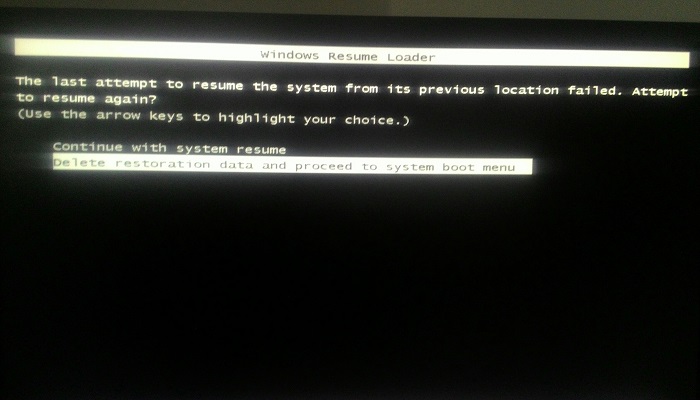
Khi xuất hiện Windows Resume Loader thì máy tính sẽ không còn hoạt động được và bạn sẽ không thể thực hiện bất kỳ thao tác nào trên máy tính. Điều này khiến bạn phải đến những cơ sở sửa chữa máy tính hoặc tự sửa máy tính tại nhà.
Khi nào thì xảy ra tình trạng Windows Resume Loader?
Khi tìm hiểu về Windows Resume Loader là gì, người dùng máy tính thường tự hỏi nguyên nhân nào khiến tình trạng này xảy ra. Thực chất, có rất nhiều nguyên nhân sẽ dẫn đến tình trạng này nhưng chủ yếu là do sai sót của bạn trong quá trình sử dụng máy tính.
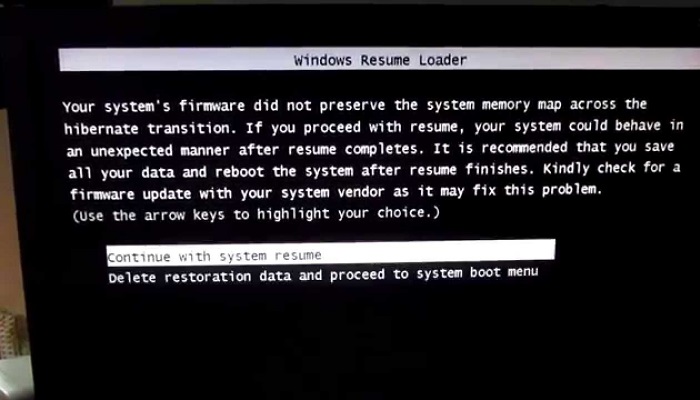
Thông thường, lỗi Windows Resume Loader xảy ra với các máy tính Windows hoặc Vista máy tính OS. Nguyên nhân chính của tình trạng này đó chính là do máy tính bị mất điện đột ngột hoặc khi máy tính đang ở chế độ ngủ thì bị mất điện không rõ lý do.
Trong những lần khởi động tiếp theo, hệ thống của máy tính sẽ tự tải resume trong trạng thái ngủ. Việc cố gắng tải tệp hibernation bị hỏng nên máy tính sẽ hiện lên cảnh báo. Lúc đó, màn hình của hệ thống sẽ xuất hiện thông tin và yêu cầu người dùng phải lựa chọn để khôi phục lại hệ thống.
Các cách để sửa lỗi Windows Resume Loader tại nhà
Khi tìm hiểu Windows Resume Loader là gì, bạn sẽ thấy các cách để sửa chữa tình trạng này tại nhà. Người dùng có thể tự áp dụng và nếu không thành công, hãy đến những cơ sở sửa chữa máy tính để được hỗ trợ.
Sửa lỗi với Continue with system resume
Việc tìm hiểu Windows Resume Loader là gì giúp bạn biết được đây là một sự cố của máy tính. Nhiều người thường hỏi tình trạng phổ biến khi xuất hiện tình trạng này là như thế nào?
Khi hộp thoại Windows Resume Loader xuất hiện thì màn hình sẽ trở thành màu đen và người sử dụng phải lựa chọn để khôi phục lại hệ thống. Khi đó, bạn sẽ có hai lựa chọn là:
- Thứ nhất: Bạn sẽ tiếp tục với hệ thống Resume, khi tệp ngủ đông vẫn còn nguyên vẹn thì hệ thống sẽ tiếp tục tải lên
- Thứ 2: Xóa dữ liệu khôi phục rồi sau đó khởi động lại máy tính, những tập tin trong chế độ ngủ đông sẽ bị xóa sổ hoàn toàn và bạn sẽ phải làm lại từ đầu.
Khi bạn chọn lựa chọn thứ nhất là Continue with system resume, hệ điều hành sẽ tự động khôi phục lại máy tính như khi bạn chưa đặt chế độ sleep. Khi đó, bạn có thể tiếp tục thực hiện những thao tác đang dở dang.

Tuy nhiên, nếu như cách thứ nhất không thành công thì bạn buộc phải chuyển sang bước thứ hai là Delete restoration data and proceed to system boot menu. Cách này là xóa toàn bộ dữ liệu khôi phục rồi sau đó khởi động lại máy tính.
Khi chọn cách này, bàn phím máy tính của bạn sẽ không thể thực hiện bất cứ thao tác nào nữa. Lúc máy tính được khởi động lại, hãy thiết lập các BIOS của bạn, sau đó click nhấn Del, F1, F2, F5,.. theo chỉ định của hệ điều hành.
Đồng thời, bạn cần chú ý kích hoạt bàn phím USB để đảm bảo máy tính có thể hoạt động ổn định. Nếu không kết nối bàn phím USB, bạn cần tắt máy khởi động lại để máy tính hoạt động bình thường.
Sửa lỗi bằng cách cập nhật lại hệ điều hành Windows mới nhất
Nếu áp dụng cả hai cách trên đều không thành công thì bạn cần phải cài đặt lại hệ điều hành Windows mới nhất. Để cài lại hệ điều hành, bạn thực hiện theo các bước sau đây:
- Bước 1: Rút dây sạc nguồn ra khỏi laptop rồi nhấn giữ nguồn trong khoảng từ 10 đến 15 giây
- Bước 2: Cắm lại laptop rồi khởi động lại máy
- Bước 3: Kiểm tra xem bàn phím máy tính có hoạt động hay không, nếu mọi hoạt động bình thường thì bạn có thể tiếp tục sử dụng máy tính.

Kết luận
Các lỗi trên máy tính xảy ra khiến cuộc sống và công việc của bạn bị ảnh hưởng. Việc tìm hiểu Windows Resume Loader là gì giúp người dùng biết được nguyên nhân cũng như những cách để khắc phục. Nếu như tự khắc phục không hiệu quả thì bạn cần đến các cơ sở sửa chữa máy tính để được hỗ trợ.
